Cara menggunakan “%matplotlib online” (dengan contoh)
Anda dapat menggunakan kode berikut untuk menampilkan dan menyimpan plot Matplotlib di buku catatan Python Jupyter:
% matplotlib inline
Begini cara kode ini dijelaskan di halaman dokumentasi :
“Dengan backend ini, hasil perintah tracing ditampilkan secara inline di frontend seperti notebook Jupyter, tepat di bawah sel kode yang memproduksinya. Plot yang dihasilkan kemudian juga akan disimpan dalam dokumen buku catatan.
Contoh berikut menunjukkan cara menggunakan kode ini dalam praktik.
Contoh: Cara menggunakan %matplotlibe online
Misalkan kita mencoba menggunakan kode berikut untuk membuat plot garis Matplotlib di notebook Jupyter:
import matplotlib. pyplot as plt
#define x and y
x = [1, 6, 10]
y = [5, 13, 27]
#attempt to create line plot of x and y
plt. plot (x, y)
Seperti inilah hasilnya di notebook Jupyter:
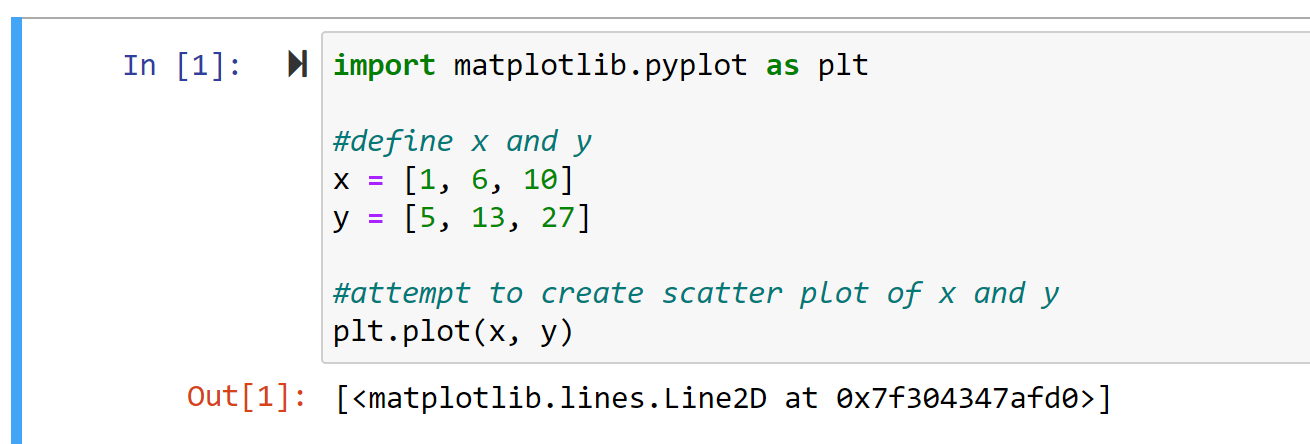
Kode berjalan tanpa kesalahan apa pun, tetapi tidak ada plot garis yang ditampilkan sejalan dengan kode.
Untuk mengatasi masalah ini, kita dapat menggunakan perintah inline %matplotlib sebelum membuat plot garis:
% matplotlib inline
import matplotlib. pyplot as plt
#define x and y
x = [1, 6, 10]
y = [5, 13, 27]
#create scatter plot of x and y
plt. plot (x, y)
Seperti inilah hasilnya di notebook Jupyter:
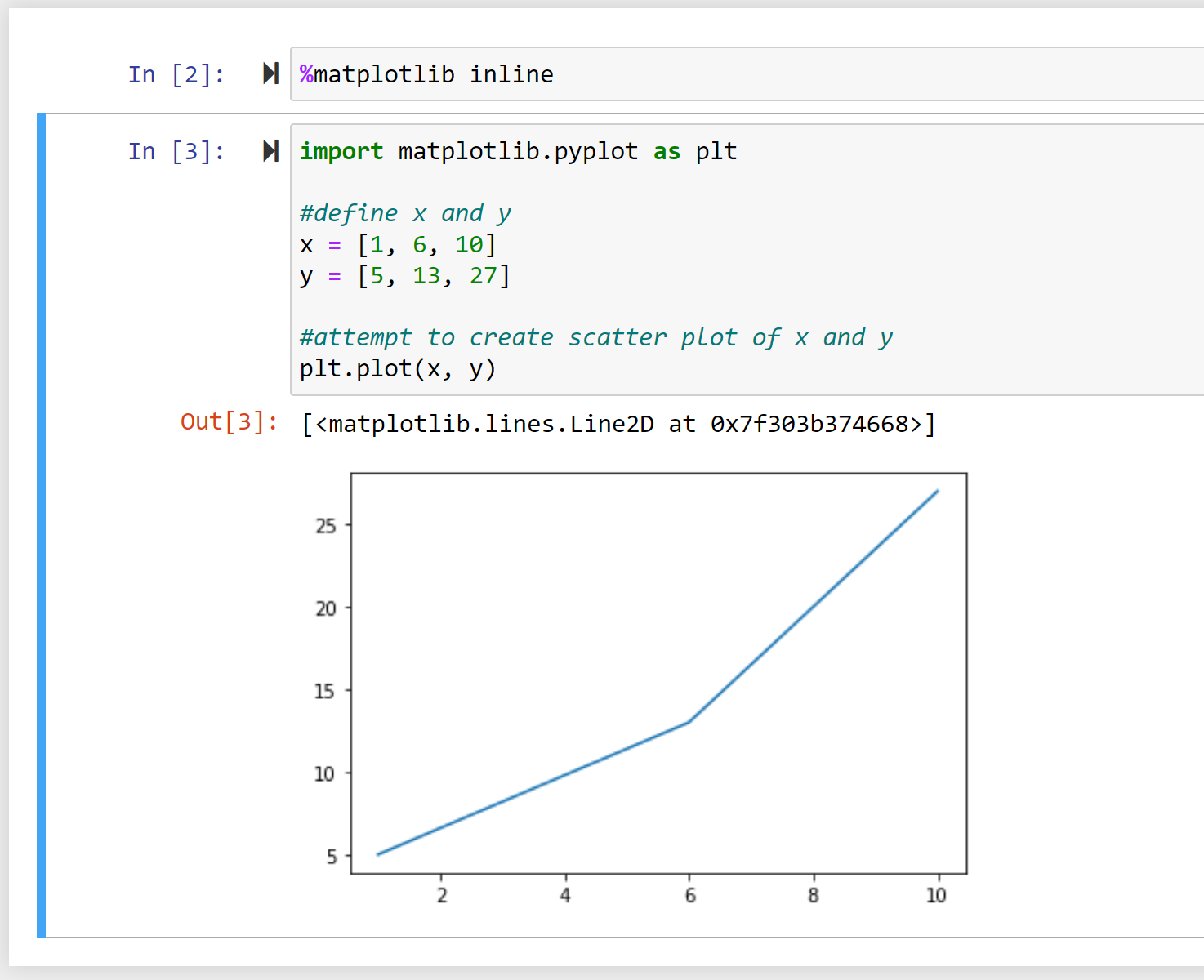
Perhatikan bahwa kode berjalan kembali tanpa kesalahan apa pun dan plotnya ditampilkan sebaris di Notepad.
Perhatikan bahwa setelah kita menggunakan %matplotlib inline , setiap plot Matplotlib yang kita buat di sel buku catatan mendatang juga akan ditampilkan dan disimpan di buku catatan.
Sumber daya tambahan
Tutorial berikut menjelaskan cara melakukan operasi umum lainnya dengan Python:
Cara Memperbaiki KeyError di Pandas
Cara Memperbaiki: ValueError: Tidak dapat mengubah float NaN menjadi int
Cara Memperbaiki: ValueError: Operan tidak dapat disiarkan dengan bentuk